Planos de Controle Mestres¶
Um Plano de Controle Mestre é uma coleção de Planos de Controle que são atribuídos a um cenário e usados para controlar os semáforos nesse cenário. Montar um conjunto de Planos de Controle em um único Plano de Controle Mestre facilita a tarefa de montar diferentes cenários com diferentes opções de controle e manter essas opções de controle consistentes.
Cada nó deve ter um número de grupos semafóricos; estes são os mesmos em todos os planos de controle para aquele nó. O nó pode então ser vinculado a um ou mais Planos de Controle que podem, se necessário, ter diferentes conjuntos de temporizações para aquele nó. Planos de Controle podem ser aplicados sequencialmente ao longo do tempo ou aplicados em diferentes áreas da rede.
Os Planos de Controle são então montados em um Plano de Controle Mestre que está vinculado a um cenário no projeto. Diferentes planos mestres com diferentes conjuntos de planos de controle são, na verdade, as opções de controle que podem ser aplicadas aos cenários de transporte sendo testados no projeto.
Este é um método semelhante ao utilizado para aplicar diferentes cenários de demanda com Demandas de Tráfego. Um conjunto de cenários de teste pode ser rapidamente desenvolvido misturando diferentes opções de demanda e controle, selecionando o Plano de Controle Mestre e a Demanda de Tráfego apropriados.
Por exemplo, uma grande rede pode ter:
- Um plano de controle para o período pré-pico cobrindo toda a rede
- Um plano de controle para o período de pico cobrindo toda a rede
- Um número de planos de teste para uma zona central na rede
O Plano de Controle Mestre para um desses cenários é mostrado abaixo onde "zona 2" é a zona central.
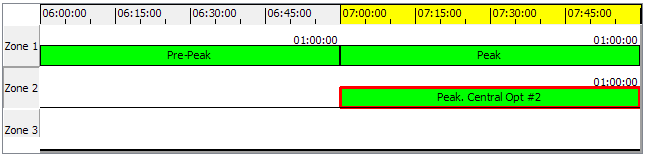
Criando um novo Plano de Controle Mestre¶
Para criar um novo Plano de Controle Mestre, faça um dos seguintes:
- Selecione Projeto > Novo > Controle > Plano de Controle Mestre.
Ou
- No janela do Projeto, clique com o botão direito em Controle > Novo > Plano de Controle Mestre.
Um novo Plano de Controle Mestre será adicionado à pasta Planos de Controle Mestres na janela do Projeto.
Editor de Planos de Controle Mestre¶
Clique duas vezes no Plano de Controle Mestre na janela do Projeto ou abra seu menu de contexto e selecione a opção Propriedades para abrir o editor.
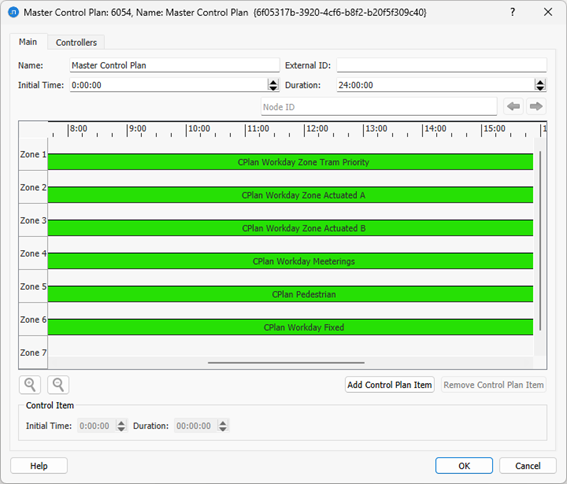
O tempo inicial e a duração quando este Plano de Controle Mestre será aplicado podem ser definidos aqui. Para adicionar Planos de Controle, pressione o botão Adicionar Item de Plano de Controle. Isso apresentará uma lista de todos os Planos de Controle e o conjunto a ser incluído neste Plano de Controle Mestre pode ser selecionado.
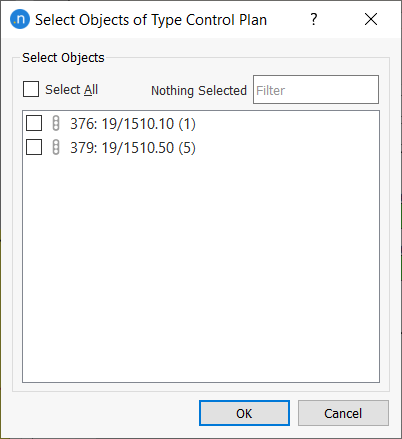
Se mais de um Plano de Controle for selecionado, eles serão adicionados ao diagrama de temporização usando seu Tempo Inicial. A duração de cada Plano de Controle será o tempo entre seu tempo inicial e o tempo inicial do próximo Plano de Controle, exceto pelo último, cujo a duração será definida para uma hora. Se apenas um plano for selecionado, ele será tratado como se fosse o último Plano de Controle. Clique em qualquer plano para selecioná-lo, depois mova-o para o período de tempo necessário, se necessário. O tempo inicial e a duração também podem ser editados na área de Item de Controle da caixa de diálogo.
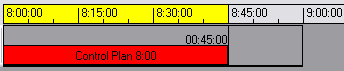
Ao adicionar mais Planos de Controle quando seu tempo inicial não estiver disponível, eles serão adicionados com seu tempo inicial como o final do último Plano de Controle adicionado.
Para remover um item, selecione-o no diagrama de temporização e pressione o botão Remover Item de Plano de Controle.
Uma vez que o Plano de Controle Mestre está preenchido, para verificar quais Planos de Controle estão controlando um nó específico, há um filtro. Selecionar o ID do Nó no campo de filtro (ou clicar no nó na visualização) destacará os planos de controle correspondentes que contêm informações para aquele nó. Se houver mais de um plano de controle, navegar para frente e para trás com as setas irá percorrer os diferentes planos de controle que se aplicam.
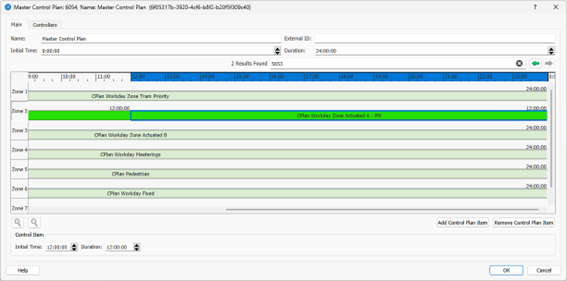
Parâmetros de Item de Controle OCIT¶
Quando um Item de Plano de Controle está associado a um nó que está listado como parte de um Controlador, parâmetros OCIT extras são revelados quando você clica no item. Eles aparecem na caixa de grupo de Item de Controle sob OCIT. A captura de tela abaixo mostra as seleções padrão. Quando marcados, eles incluem ou ativam o item rotulado.

- Controle Central: Ativar/desativar o controlador central (Yutraffic ou VS-PLUS, etc.)
- Tráfego Individual: Incluir/ignorar veículos privados
- Priorização de Transporte Público: Incluir/ignorar telegrama de transporte público
- Interseção Parcial 1, 2, 3, 4: Ativar/desativar interseções parciais.
Zonas do Plano de Controle Mestre¶
Ao lidar com grandes redes, Planos de Controle podem ser criados para diferentes áreas, cada uma com uma coleção diferente de interseções. Essas áreas são alocadas para zonas do Plano de Controle Mestre. Selecione a zona clicando em seu rótulo para adicionar o Plano de Controle a ela; cada vez que o primeiro Plano de Controle é selecionado para uma zona, uma nova zona vazia aparecerá abaixo dela no editor de Plano de Controle Mestre.
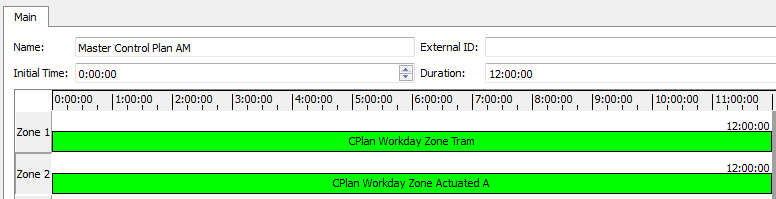
As informações de controle são processadas de cima para baixo, da primeira à última zona. Se dois planos de controle contiverem informações para o mesmo nó diferentes de Não Especificado, o último prevalecerá.
Controladores¶
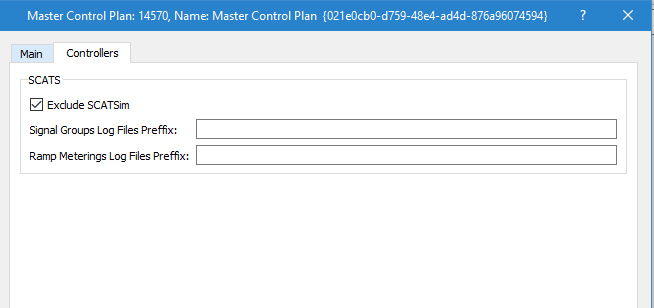
Um controlador pode ser vinculado a um controlador externo SCATSim que utiliza uma simulação "hardware in the loop" para incluir o efeito de executar o SCATS dentro da simulação. Isso requer que um sistema SCATSim esteja disponível enquanto a simulação é executada e que esteja vinculado à simulação. Isso nem sempre é possível, portanto, os arquivos de log do SCATS podem ser usados para controlar os semáforos em vez disso. Estes devem ter sido salvos em uma simulação anterior usando um SCATSim com um prefixo determinado no Editor de Cenários.
Selecionar a opção Excluir SCATSim alterna o controle SCATS dos arquivos de log para o SCATSim.